Pada tutorial belajar bahasa pemrograman C sebelumnya, kita telah membahas perbedaan dari compiler, linker dan IDE. Terdapat banyak aplikasi IDE untuk bahasa C yang salah satunya adalah Code::Blocks. Sepanjang tutorial di duniailkom ini saya akan menggunakan Code::Blocks.
Dalam tutorial ini kita akan membahas Cara Mendownload dan Menginstall Code::Blocks.
Anda tidak harus menggunakan aplikasi Code::Blocks untuk menjalankan bahasa pemrograman C. Terdapat berbagai compiler dan IDE bahasa C lain yang bisa dipilih, diantaranya: MinGW, Turbo C, Cygwin dan Visual C++.
Mendownload aplikasi IDE Code::Blocks
Code::Blocks atau Code Blocks adalah IDE (Integrated Development Environment) untuk bahasa pemrograman C, C++ dan Fortran.
Dengan menggunakan Code::Blocks, kita sudah mendapati aplikasi teks editor, compiler, linker dan debugger untuk bahasa pemrograman C dalam sekali install, sehingga bisa langsung digunakan.
Code::Blocks sendiri merupakan aplikasi Open Source yang bisa didapat dengan gratis. IDE ini juga tersedia untuk sistem operasi Linux, Mac, dan Windows. IDE Code::Blocks beralamat di http://www.codeblocks.org.
Untuk mulai download aplikasi Code::Blocks, silahkan buka alamat web diatas, lalu klik menu “Download” (1), dan pilih “Download the binary release” (2).
Di halaman berikutnya pilih sistem operasi dimana Code::Blocks akan diinstall. Jika menggunakan Windows, scroll halaman sampai ke judul “Windows XP / Vista / 7 / 8.x / 10”. Apabila menggunakan sistem operasi Linux atau Mac OS, link downloadnya juga tersedia.
Pada saat tutorial ini saya revisi di November 2020, versi terakhir adalah Code::Blocks 20.03. Besar kemungkinan versi yang anda dapati akan lebih baru dari ini. Namun itu tidak masalah dan cara instalasinya kurang lebih tetap sama.
Terdapat beberapa jenis installer Code::Blocks. Pilih yang “mingw-setup” seperti dalam gambar dibawah, atau tepatnya “codeblocks-20.03mingw-setup.exe”. Langkah ini sangat penting karena jika salah download, compiler C tidak akan terinstall (terpaksa download ulang lagi).
Klik salah satu link “download form”, bisa dari FossHUB atau Sourceforge.net. Jika tidak ada kendala, proses download akan berjalan. File instalasi codeblocks-20.03mingw-setup.exe berukuran sekitar 145MB.
Proses Instalasi Code::Blocks
Setelah file master Code::Block tersedia, saatnya mulai proses instalasi. Double klik file codeblocks-20.03mingw-setup.exe yang baru saja di download, dan akan tampil jendela awal proses instalasi.
Klik tombol “Next” untuk lanjut. Lalu di halaman “License Aggrement”, klik saja tombol “I Agree”.
Halaman berikutnya adalah “Choose Components”, biarkan pilihan default (seluruh pilihan di centang), lalu klik tombol “Next”.
Jendela “Choose Install Location” berguna untuk mengubah lokasi instalasi Code::Blocks. Disini saya akan membiarkan pilihan default. Artinya kode program Code::Blocks akan terinstall di “C:\Program Files\CodeBlocks”.
Klik Tombol “Install” dan proses instalasi akan berlangsung beberapa saat.
Setelah proses instalasi selesai, akan tampil jendela konfirmasi “Do you want to run Code::Blocks now?” Klik Yes agar setelah proses instalasi, IDE Code::Blocks langsung tampil.
Sampai disini, aplikasi Code::Blocks sudah sukses terinstall dan siap untuk digunakan.
Apabila anda mendapati jendela tambahan, pilih saja settingan default, misalnya pada saat memilih compiler yang diinstall (GNU CCG Compiler) dan File Association.
Periksa Pengaturan Lokasi Compiler
Pada saat menginstall Code::Block, juga ikut terinstall compiler bahasa C GNU GCC yang disediakan oleh MinGW-W64 project. Aplikasi Code::Block harus terhubung dengan compiler ini agar nantinya bisa memproses file C.
Untuk memeriksanya, silahkan buka menu Settings -> Compilers…
Setelah itu pilih tab “Toolchain executables” (1).dan pastikan kotak teks “Compiler’s installation directory” berisi “C:\Program Files\CodeBlocks\MinGW” (2) seperti gambar di bawah ini:
Jika kolom ini berisi alamat lain atau kosong, klik tombol “Auto-detect” agar Code::Block bisa mencari compiler bahasa C secara otomatis.
Tutup jendela pengaturan ini dengan menekan tombol OK.
Dalam tutorial kali ini kita telah menginstall aplikasi IDE Code::Blocks yang nantinya akan digunakan sebagai “tempat” untuk menulis kode program bahasa C. Bagaimana cara menggunakannya? Ini akan kita bahas dalam tutorial berikutnya: Cara Menulis Kode Program Bahasa Pemrograman C.
Sumber wk.com
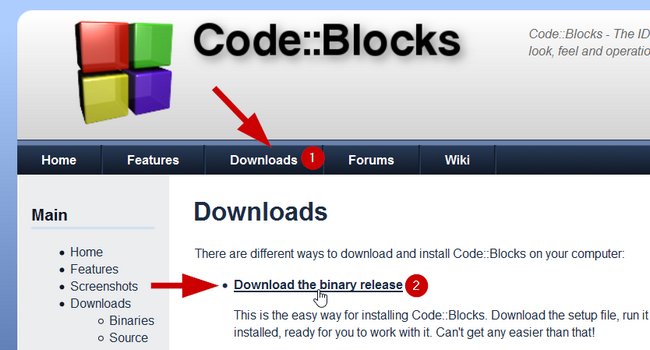
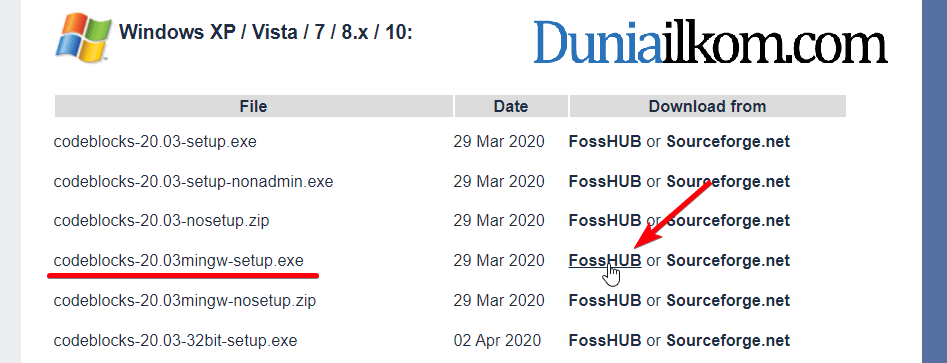
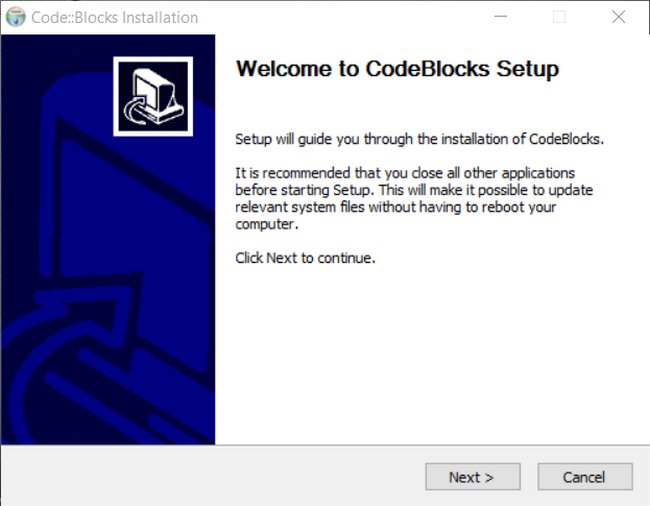
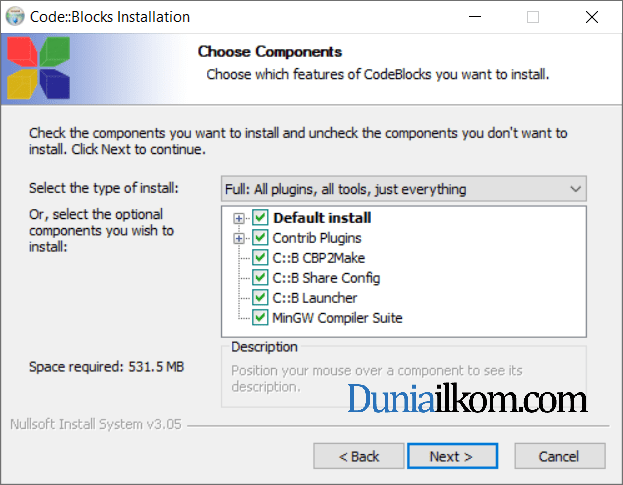

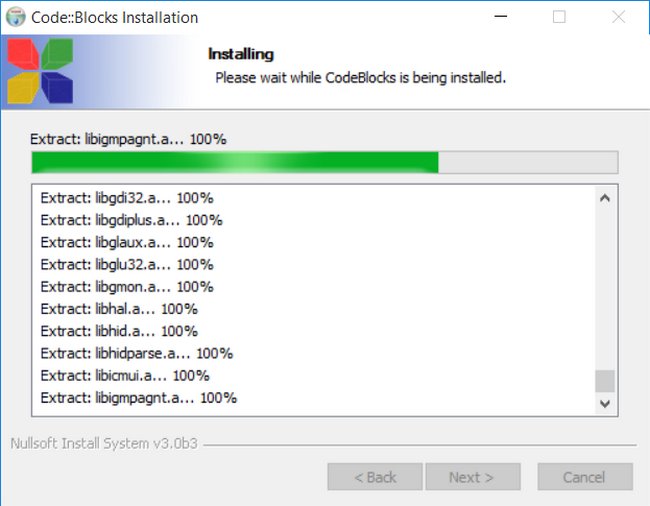
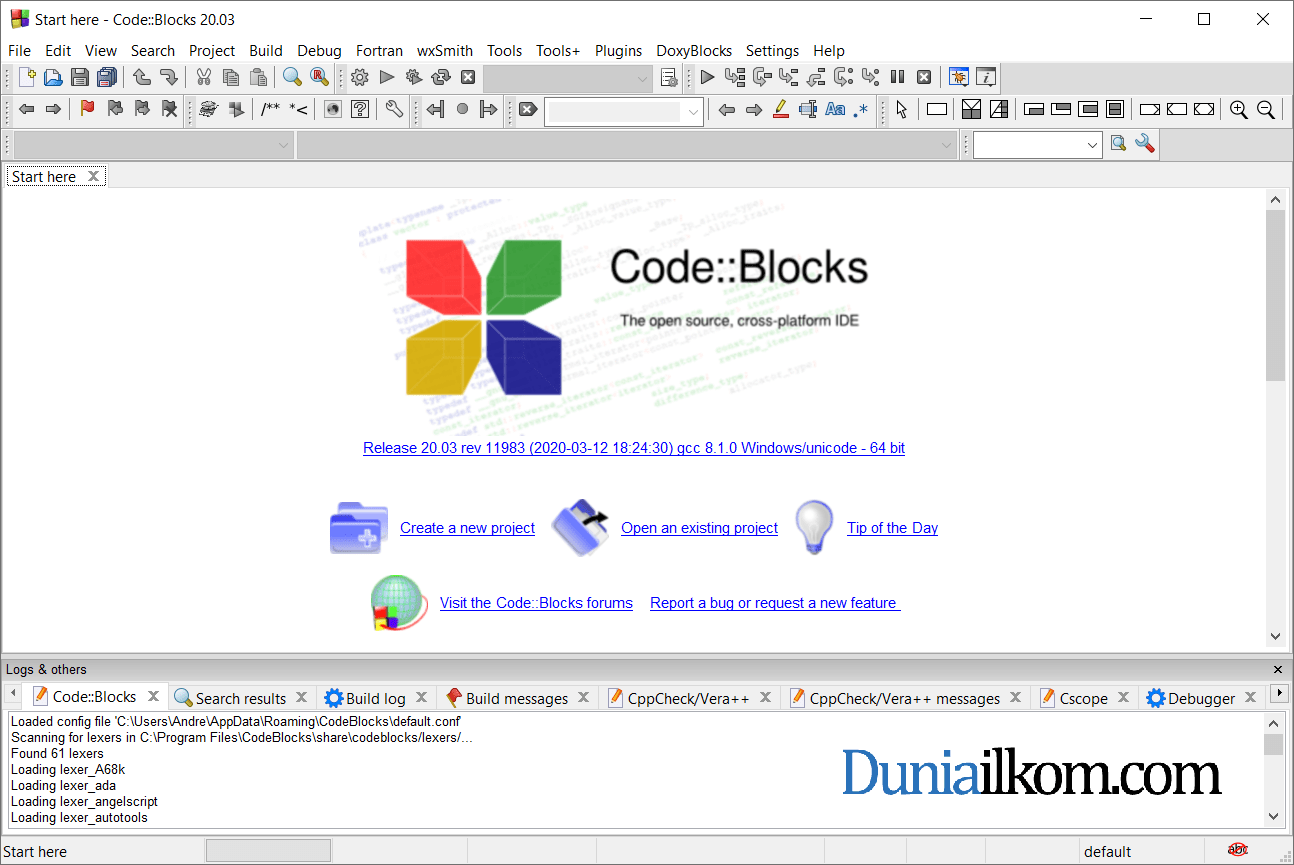
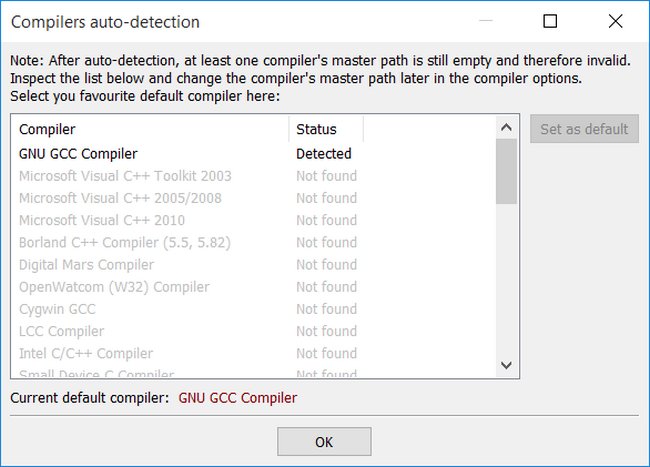
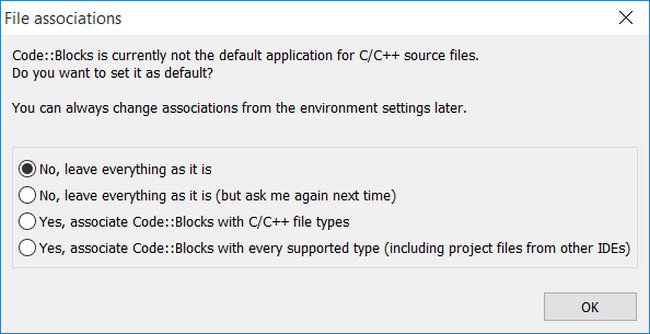
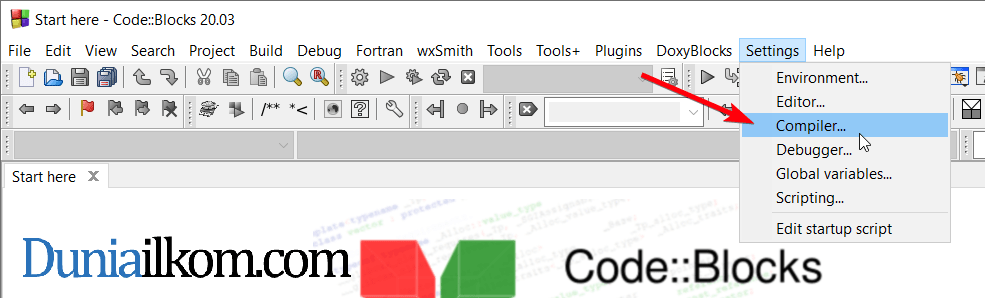
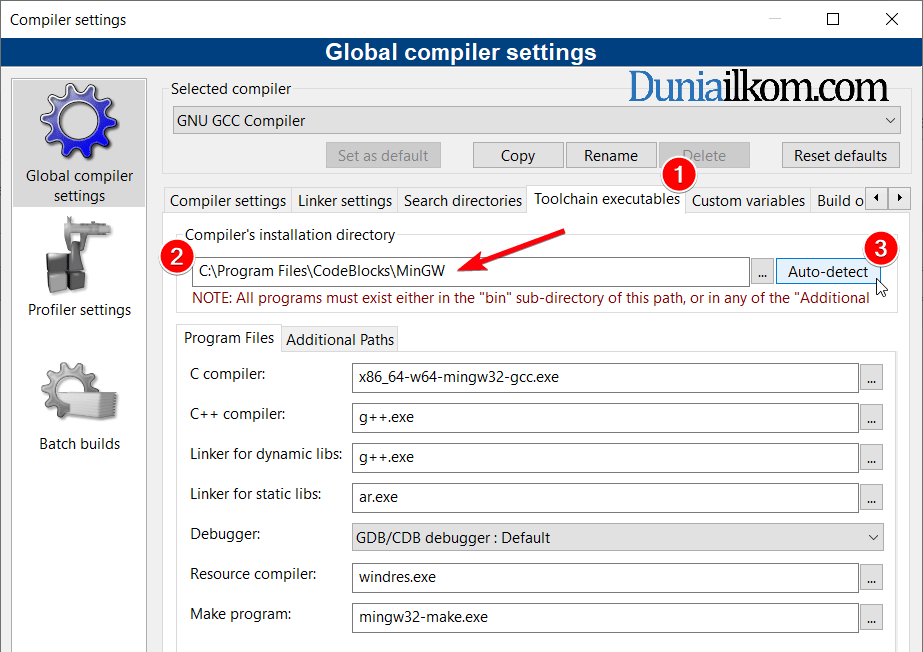
EmoticonEmoticon